İmzalanmamış sürücüleri Windows 10, 8, 8.1'e iki kolay adımda kurun
Microsoft, daha kullanıcı dostu bir arayüz sağlamak ve ayrıca her kullanıcının güvenli ve güvenli bir platformda çalışmasını sağlamak için Windows 10, Windows 8 işletim sistemini geliştirmiştir. Bu nedenle, diğer güvenlik özelliklerinin yanı sıra, Windows 10, Windows 8 veya Windows 8.1'de imzasız sürücüleri kuramazsınız.

Neyse, dijital imzasız bir sürücüyü yüklemek istiyorsanız veya kurmak zorundaysanız, aşağıdaki yönergeler sırasında nasıl yapılacağını kontrol edeceğiz. Ama önce gelişmiş bir Windows kullanıcısı olmanız gerektiğini bilmelisiniz, aksi halde dizüstü bilgisayarınıza, bilgisayarınıza veya tabletinize zarar verebilirsiniz. Microsoft, kullanıcıların çökmelere ve ağzı açık güvenlik deliklerine neden olabilecek kötü amaçlı veya yalnızca kötü programlanmış sürücüler yüklemelerini önlemek için dijital imza özelliğini önceden yükledi.
Eski veya eski bir sürücüyü yakmak istediğinizde veya kendi yazılımınızı geliştirmeye çalıştığınızda, genellikle imzasız bir sürücü uygulamak gerekir. Bu nedenle, bu işlemlerle uğraşırken dikkatli olun ve başka bir şey yapmadan önce tüm verilerinizi, programlarınızı veya işlemlerinizi kaydedin, çünkü bilgisayar aşağıdan adımları tamamlarken birkaç kez yeniden başlayacaktır.
Windows 10, 8, 8.1'de İmzasız Sürücüleri Kurma
Uzun lafın kısası, yalnızca Windows bilgisayarınıza imzasız sürücüleri yüklemek için sürücü imzasını devre dışı bırakmaktır. Bunu yapmanın iki yolu vardır: biri sürücü imzasını geçici olarak kapatmanıza izin verirken, ikincisi bu özelliği kalıcı olarak devre dışı bırakır.
- Bilgisayarınızda, farenizi ekranınızın sağ alt köşesine getirerek Ayarlar düğmesini açın.
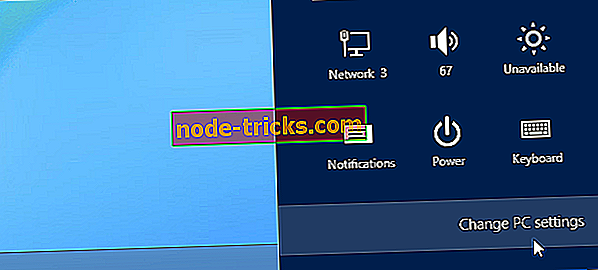
- Oradan PC Ayarları'nı seçin ve ardından Genel kategorisini seçin; Sonunda “ Şimdi yeniden başlat ” seçeneğini seçin (Şimdi yeniden başlat düğmesine basarken Shift klavye tuşunu basılı tutun).

- Gelişmiş Başlangıç Seçenekleri görüntülenecektir.
- Bir Seçenek Seçin ekranında görünür, Sorun Giderme üzerine dokunun.
- Sonraki pencereden Gelişmiş Seçenekler'i seçin ve Başlangıç Ayarları'nı seçin .
- Oradan bir kez daha “ Yeniden Başlat ” seçeneğini seçin.
- Daha sonra, Başlangıç Ayarları penceresinde “ Sürücü imza zorunluluğunu devre dışı bırak ” seçeneğini seçmek için F7 veya 7 klavye tuşuna basın.
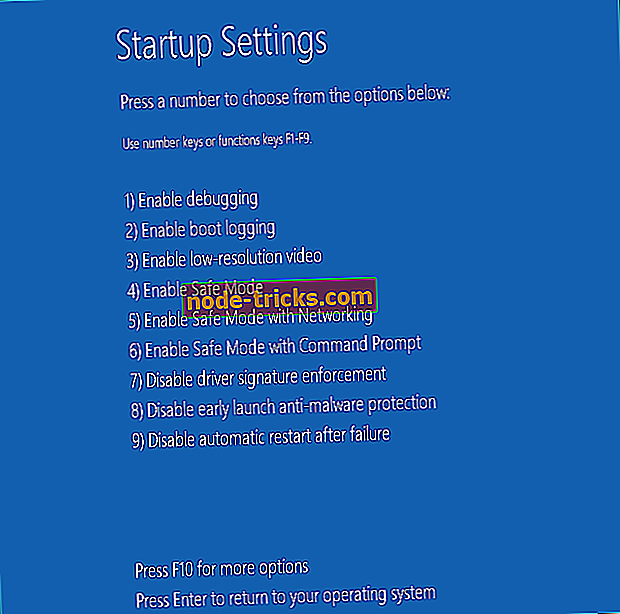
- Windows 0, 8 hemen tipik kilit ekranına başlayacaktır. Normalde yaptığınız gibi Windows 10, 8'e giriş yapın.
- Dijital imza özelliği Windows 10, 8, 8.1 aygıtınızı yeniden başlattığınızda varsayılan olarak yeniden uygulanacağından her yeniden başlatmadan sonra bu değişiklikleri yapmanız gerekeceğini unutmayın.
Sürücü imza uygulamasının kalıcı olarak nasıl devre dışı bırakılacağı hakkında daha fazla bilgi için bu adım adım kılavuza göz atın. Bir kez daha, sürücü imza uygulamasının kapatılmasının bilgisayarınızı tehditlere ve zararlı yazılım saldırılarına karşı savunmasız hale getirdiğini unutmayın;
Böylece, imzalanmamış sürücüleri Windows 10, Windows 8 veya Windows 8.1 tabanlı dizüstü, tablet veya masaüstünüze yükleyebilirsiniz. Bu konuyla ilgili başka sorularınız olursa, aşağıdaki yorumlar alanını kullanarak bizimle aynı konuda tereddüt etmeyin ve paylaşmayın.
Editörün Notu: Bu yayın ilk olarak Temmuz 2014'te yayınlandı ve tazelik ve doğruluk nedeniyle güncellendi.

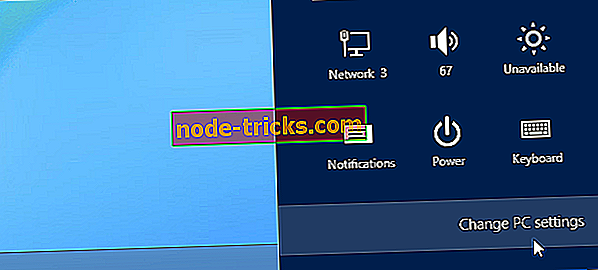

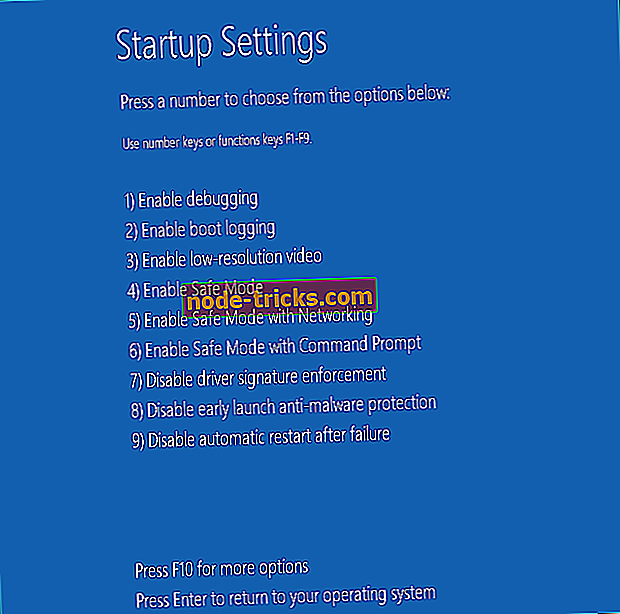



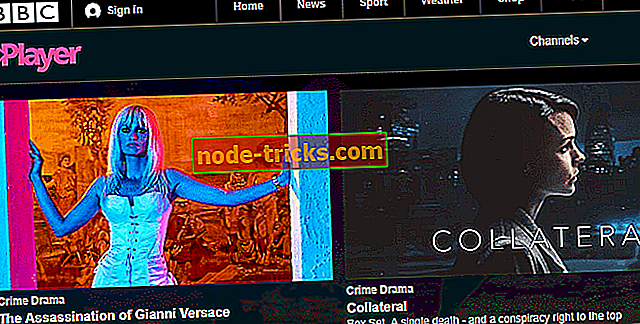

![Street Fighter V PC internete bağlanamıyor [Düzeltme]](https://node-tricks.com/img/fix/660/street-fighter-v-pc-unable-connect-internet.jpg)

